
PHP 편집자 Youzi가 Word 문서에 헤더를 추가하는 방법을 가르쳐줍니다. Word에서 헤더는 일반적으로 문서 제목, 작성자 정보 등을 포함하여 각 페이지 상단에 표시되는 내용을 나타냅니다. 헤더를 추가하면 문서를 더욱 전문적으로 만들고 읽기 경험을 향상시킬 수 있습니다. 다음은 간단한 단계입니다. Word 문서를 열고 "삽입" 메뉴에서 "머리글" 옵션을 선택한 다음 팝업 편집 상자에 표시하려는 내용을 입력하고 마지막으로 "머리글 및 바닥글 닫기"를 클릭합니다. 완료 덧셈.
1. 먼저 워드 문서를 생성하고 엽니다. 헤더를 추가하려면 아래와 같이 상단 메뉴바에서 [삽입] 옵션을 찾아야 합니다.
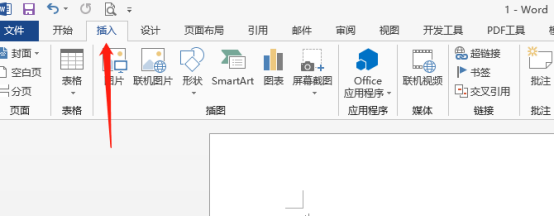
2. , [페이지 및 페이지 바닥글] 도구 모음을 찾았습니다. 추가해야 할 것은 헤더이므로 여기서는 아래 빨간색 상자 선택에 표시된 대로 마우스를 사용하여 머리글 및 바닥글 열의 "머리글"을 클릭합니다.
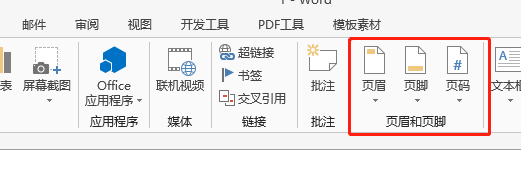
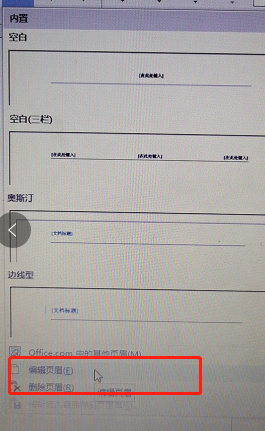
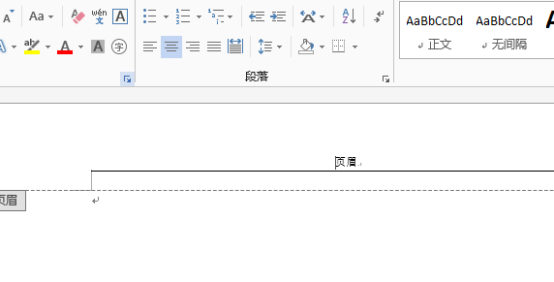
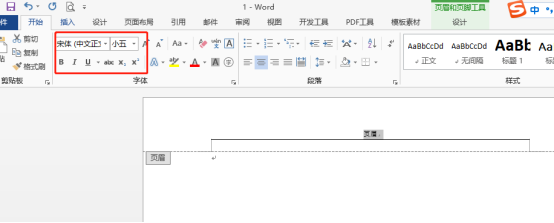
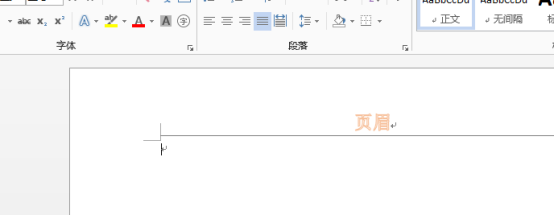
위 내용은 단어 헤더를 추가하는 방법의 상세 내용입니다. 자세한 내용은 PHP 중국어 웹사이트의 기타 관련 기사를 참조하세요!